Sind Sie jemals mitten in der Nacht aufgewacht und hatten Schwierigkeiten, wieder einzuschlafen? Solange du wach bist, versuchst du, etwas zu lesen, hast aber keine Lust, das Licht anzuschalten. Wenn Sie lesen, ohne einen Blaulichtfilter hinzuzufügen, ist das Lesen möglicherweise nicht so angenehm und könnte Ihre Augen verletzen.
Da es für fast alles auf Android eine App gibt, können Sie darauf wetten, dass es großartige Blaulichtfilter-Apps gibt Du kannst es versuchen. Einige Apps haben mehr Optionen als andere, nur für den Fall, dass Sie eine funktionsreiche App mögen. Aber wenn Sie nur eine App suchen, die den Filter anwendet, gibt es auch eine solche App.
1. Blaulichtfilter – Nachtmodus Nachtschicht
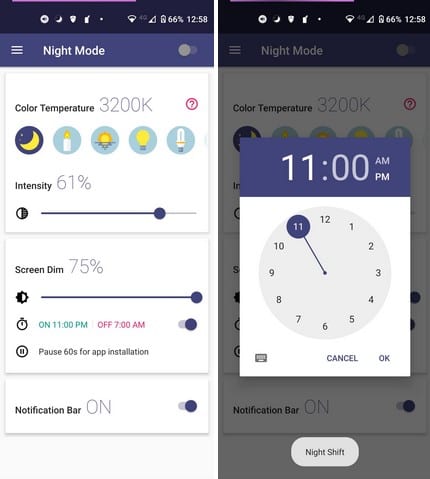
Blaulichtfilter – Nachtmodus Nachtschicht ist eine einfache-zu verwendende App. Bei der Auswahl eines Blaulichtfilters können Sie aus fünf verschiedenen Optionen wählen. Die Optionen werden durch Symbole wie Mond, Kerze, Sonne und zwei Glühbirnen dargestellt. Beim Tippen wendet die App den Blaulichtfilter für diese Option an.
Verwenden Sie den Schieberegler, um die Intensität des Filters anzuwenden und wie stark der Filter Ihren Bildschirm abdunkeln soll. Sie können den Filter manuell anwenden oder planen, dass der Filter zu bestimmten Zeiten aktiviert und deaktiviert wird. Es gibt auch eine Option, die App vorübergehend für 60 Sekunden zu pausieren. Unten finden Sie auch die Option, in der Benachrichtigungsleiste, ein Symbol, mit dem Sie den Filter manuell aktivieren können.
2. Blaulichtfilter und Nachtmodus – Nachtschicht
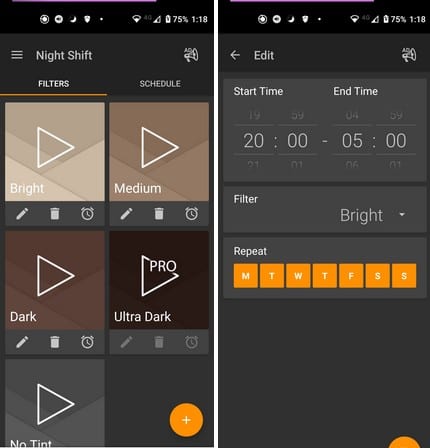
Der Nachtschicht-Blaulichtfilter funktioniert etwas anders als die erste App. Es hat beispielsweise keinen Schieberegler, sodass Sie die Intensität des Filters anpassen können. Stattdessen bietet es separate Optionen, wenn es um die Intensität des Filters geht. Sie können aus folgenden Optionen wählen:
- Hell
- Mittel
- Dunkel
- Ultra Dark (nur Pro)
- Kein Farbton
Unten rechts sehen Sie einen orangefarbenen Kreis mit einem Pluszeichen. Wenn Sie Ihren eigenen Filter erstellen möchten, können Sie dies hier tun.
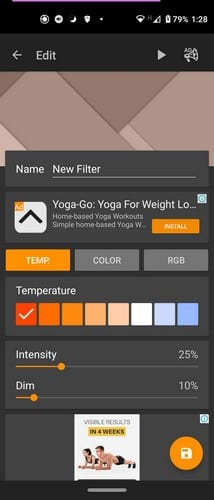
Nachdem Sie Ihren neuen Filter benannt haben, müssen Sie Dinge wie Temperatur, Farbe und RGB hinzufügen. Wenn Sie auf die Schaltfläche Speichern tippen, wird der neue Filter zusammen mit den anderen auf der Hauptseite angezeigt. Es gibt auch die Möglichkeit, für 2,99 $ Pro zu werden. Zu diesem Preis erhalten Sie lebenslange kostenlose Upgrades, einen Ultra-Dunkel-Filter, keine Werbung und mehrere Zeitpläne.
3. Blaulichtfilter für die Augenpflege
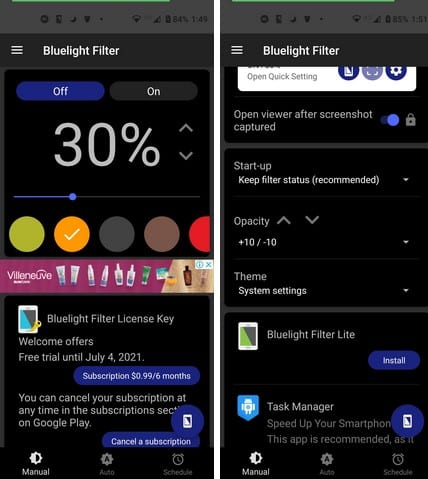
Mit dem
Bluelight-Filter für die Augenpflege können Sie ein bestimmte Farbe für Ihren Filter. Sie können aus Farben wie Grau, Braun, Rot, Gelb, Grün wählen. Die App bietet weitere Optionen wie das Hinzufügen einer Startbildschirm-Verknüpfung, eine Statusleisten-Verknüpfung, Screenshots ohne Bildschirmfilter erstellen und die Filteropazität anpassen.
Um alle Funktionen nutzen zu können, müssen Sie auf Premium upgraden. Wenn Sie jedoch eine Anzeige ansehen möchten, können Sie alle Funktionen zehn Tage lang kostenlos nutzen. Sie können auch zwischen Dunkel-und Hellmodus wechseln.
4. Twighlight Blaulichtfilter für besseren Schlaf
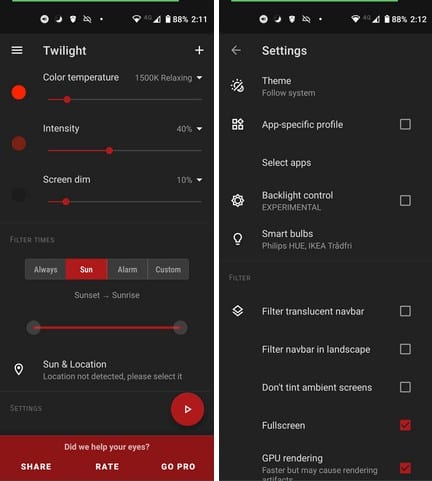
Eine App, die Ihnen verschiedene Optionen bietet, ist Dämmerungs-Blaulichtfilter für besseren Schlaf . Wenn Sie die App zum ersten Mal öffnen, werden Sie durch eine kurze Tour geführt, wie blaues Licht schädlich sein kann und wie Sie die App verwenden. Du kannst Dinge wie Farbtemperatur, Intensität, Bildschirmdimmung und Filterzeiten auf der Hauptseite der App anpassen.
Mit dieser letzten Option können Sie zwischen Immer, Sonne, Alarm und Benutzerdefiniert wählen. Verwenden Sie den Schieberegler direkt darunter, um den Timer auf die gewünschte Zeit einzustellen. Andere Optionen, die Sie finden, sind:
- Benachrichtigungen filtern und Bildschirm sperren
- Themen
- App-spezifisches Profil
- Steuerung der Hintergrundbeleuchtung
- Intelligente Glühbirnen
- Durchsichtige Navigationsleiste filtern
- Navbar im Querformat filtern
- Umgebungsbildschirme nicht einfärben, Vollbild
- Starten Sie beim Booten und mehr.
5. sFilter – Kostenloser Blaulichtfilter
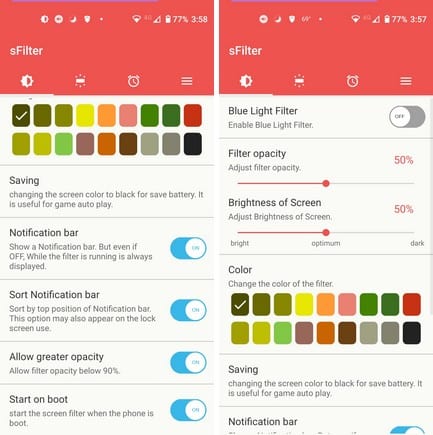
Zuletzt haben Sie den sFilter kostenlosen Blaulichtfilter. Wenn Sie die App zum ersten Mal öffnen, sehen Sie Optionen, die Sie anpassen können, z. B. Filterkapazität, Helligkeit des Bildschirms und die Schaltfläche zum Ein-und Ausschalten. Es stehen verschiedene Filterfarben zur Auswahl, z. B. eine Batteriesparoption, Kontrolle anzeigen Option in der Benachrichtigungsleiste, Option Steuerelement oben in der Benachrichtigungsleiste platzieren, Höhere Deckkraft zulassen und Beim Start starten.
Oben sehen Sie vier Registerkarten. Sie haben gerade gelesen, was der erste Tab enthält, aber im zweiten können Sie mit Optionen wie dem Aktivieren des App-Widgets, Anpassen der Widget-Größe, Anwenden von Widget-Effekten, Fixieren der Widget-Position und der Schaltfläche zum Filtern der Deckkraft spielen

Auf der letzten Registerkarte finden Sie alles, was Sie zum Einstellen des Filters nach einem Zeitplan benötigen. Es gibt auch eine Option zum Einstellen der Filteropazität. Wie Sie sehen, handelt es sich um eine App, die einfach zu bedienen ist und Ihnen zahlreiche Optionen bietet, um alles so einzurichten, wie Sie es möchten.
Schlussfolgerung
Eines von vielen Problemen, die blaues Licht verursachen kann, ist das Einschlafen noch schwerer. Das blaue Licht hält Sie wach, wenn die Idee, etwas zu lesen, das genaue Gegenteil war. Indem Sie eine der Apps auf der Liste verwenden, tragen Sie dazu bei, Ihr Sehvermögen vor den schädlichen Dingen zu schützen, die blaues Licht verursachen kann. Lesen Sie viel nachts? Teilen Sie Ihre Gedanken in den Kommentaren unten mit und vergessen Sie nicht, den Artikel mit anderen in den sozialen Medien zu teilen.
